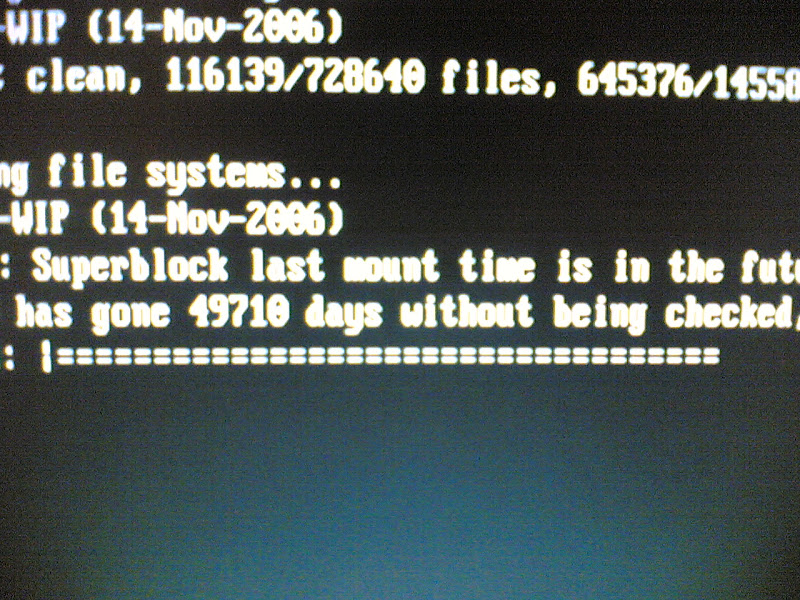У меня дома есть маленькая домашняя wifi сеть. Оборудование я покупал исходя из рекомендаций на официальном сайте Ubuntu, поэтому я купил Wifi роутер D-Link Dl-524. А для компьютера PCI WiFi карту D-Link AirPlus DWL-G520. И как там было обещано в рекомендациях, никаких проблем при установке я не испытал. Проблемы появились потом. Поработав в WiFi несколько недель я начал качать какие-то файлы из сети и заметил, что из 250 КБайт/сек, обещанных провайдером у меня только 50 КБайт/сек. Сначала я подумал, что это загружен сервер. Но потом, путём некоторых экспериментов я понял, что дело не в сервере. тогда я предположил, что это мой провайдер режет мне скорость, так как я уже скачал 15 ГБайт ( 🙂 ). Я начал писать провайдеру гневные письма с требованием вернуть мне полный канал. Провайдер отвечал, что «скорость выставлена согласно договору». Я этому долго не верил и матюгал провайдера, пока волею судеб не загрузился в Windows XP. И тут я был поражён. Из-за моей переписки с провайдером, которая продолжалось около месяца, скорость была не просто выставлена по контракту, она была выше!
Я понял, что дело в Ubuntu. Но что может так влиять? Поискав в Google я выяснил, что могут неправильно работать драйвера.
Ещё неделю полазив по форумам и прося совета у гуру мне ответил один из них — господин fwhr. Он указал мне на его замечательное руководство руководство (!!!25.02.2008 Ссылка перестала работать, см. инструкцию ниже !!!06.03.2010 Благодаря г-ну Softwayer была восстановлена первая страница того обсуждения) по установке драйверов от Windows в Ubuntu Linux. Ещё немножко помучавшись и получив один удачливый случай я, с помощью fwhr, смог настроить WiFi так, как мне было нужно.
Все мои приключения описаны в той же теме, что и руководство той же теме, что и руководство (!!!25.02.2008 Ссылка перестала работать, см. инструкцию ниже. !!!06.03.2010 Благодаря г-ну Softwayer ссылка заработала ).
Драйвера для ndiswrapper советую брать не с диска, который шёл с WiFi картой, а официального сайта ndiswrapper
!!!25.02.2008
Инструкцию по настройке можно взять отсюда (зеркало).
Ещё маленькое дополнение.
После комманды sudo ndiswrapper -l будет выведена информация о Вашем драйвере, а в скобочках будет указано имя драйвера который Вам нужно отключить. В примере это bcm43xx.
!!!06.03.2010
Если ndiswrapper не выдал информацию об используемом драйвере, то её можно посмотреть следующим образом: Как узнать какой драйвер использует устройство в Ubuntu Linux